別記事でExpansysでスマホを個人輸入し、初期不良で返品したお話を書きましたが、中でも一番ややこしかったのは「DHLで返品したいモノを着払いで送る」ための発送方法でした。
Expansysからのメールで簡単に手順は記載されていたのですが、いざDHLのページに行ってみると、何から始めて良いのか全く分からず、かなり困ったので、自分の備忘録を兼ねて記録しておきたいと思います。
DHLのページから個人アカウント(My DHL+)を作成する
Expansysからのメールには全く記載がなかったのですが、個人でまずはDHLアカウントを作成する必要があります。
(アカウントを作成せずになんとか着払いできる方法を探したのですが、うまくいきませんでした。)
Expansysからのメールには『DHL(着払い)でご返送ください。弊社のアカウントナンバーで、着払いが可能となります。発送手順、集荷はDHLへ直接ご連絡ください。また、発送のインボイスは必ずDHLのウェブサイトからオンラインで作成してください。』という記載しかなかったので、てっきりアカウントナンバーさえ入力すれば簡単に自動でインボイスを作成できるものなのかと思っていましたが、個人アカウントを作って、自分で必要事項を入力してインボイスを作成する必要があります。
(「登録せずに続行」という選択肢がありましたが、アカウントナンバーを入力する着払いでは、どうもうまくいきませんでした。
私のやり方が悪かったのかもしれませんが、とりあえず個人アカウントを作成すると解決したので、もし同じところでつまずく方がいらっしゃったら、試してみてください。)
バーコード一つで返品が完了しちゃうAmazonがどれだけ素晴らしいか、身に染みて実感しましたね。
My DHL+というページに行き、運送状作成
アカウントを作成後、My DHLというページに行き、運送状を作成する必要があります。
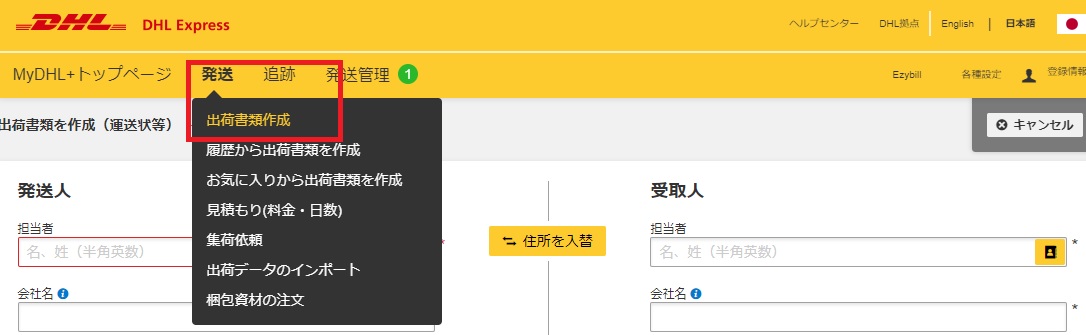
こちらの「出荷書類作成」から必要事項を入力していきます。
今回のような着払いでの返品の場合は、これを入力後、アカウントナンバーの入力ページが出てきます。
発送人のところは、素直に自分の住所等を入力してください。
(今回はExpansysでの初期不良返品だったので、Expansysのインボイスに入力されている自分の個人情報を真似するのが一番ラクかと思います。)
受取人の個所は、
担当者:分からない場合が多いので、「Sir」と入力します。担当者の方の名前が分かる場合は入力してOKです。
会社名:eXpansys HK (JP)
以下、住所等の表記方法は、Expansysからのメールに「返送先」として書かれていましたので、
住所欄は適当なところで区切り、入力していきます。
VAT/TAX IDは、受取人、発送人のどちらも空白で大丈夫です。

その後、「書類」「非書類」の選択項目が出てくるので、非書類を選択します。
また、「インボイスを作成する」を選択し、必要事項を入力していきます。
統計品目番号や重さ等を入力する
このあたりから何を入力すればよいのか分からなくなっていきますが、大体の内容で大丈夫ではないかと思います。
下の「統計品目番号」の虫眼鏡マークをクリックし、英語で例えば「phone」などと入力すると、候補がいくつか表示されます。
その中から、適切と思われるものを選択すればOKです。

検索して上記のような画面が表示されたら、下に見切れている「統計品目番号」と「詳細」とある、大きな白い箇所をクリックしてください。
「決定」のようなコマンドがないため、どうやって入力を確定させれば良いのか迷いましたが、
上記の個所をクリックすることで自動入力されました。
重さや金額などは、正直に入力しましょう。
(分からない場合は概算で大丈夫です。)
基本的には、Expansysから送られてきたインボイスの記載に従えば問題ありません。
インボイスナンバーは空白で大丈夫です。
次に梱包資材を選択する画面が出てくるので、そちらは「My Own Package」を選択し、梱包後のサイズを入力してください。

アカウントナンバーの入力画面が表示される
ここまで入力して次へ進むと、最後にやっと、アカウントナンバーの入力画面が表示されます。
ここに、先方から教えられているアカウントナンバーを入力してください。
ただ、ここでは何故か「アカウント番号の使用が承認されていません」というメッセージが表示されました。
これが表示されないケースもあるかもしれませんが、私の場合はひとまずここから何をやっても先に進めなくなったので、この画面をスクリーンショットに撮り、Expansysに問い合わせメールを再び送りました。
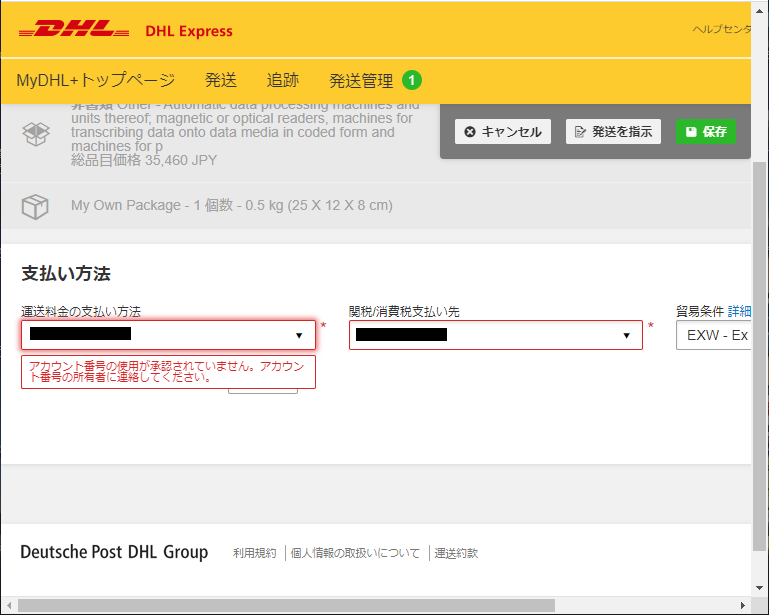
翌日の夕方ごろ、Expansysから「アカウントナンバーの承認を行いましたので、返品手続きをお願いいたします」というメールが返ってきました。
(私はMy DHL+で入力情報が保存されていましたが、結局、最初からやり直す羽目になりました。)
アカウントナンバーの承認後は、スムーズに入力を終え、無事に手続きを進めることができました。
DHL拠点持ち込みで発送作業を進める
次へを選択すると、いよいよ発送の準備に移ります。
自宅まで引き取りに来てくれるサービスがあるようですが、これだとかなり時間がかかってしまうため、基本的には自分でDHL拠点に荷物を持ち込む必要があります。
表示されている適当な発送日を「選択」すると、次の画面に進むことができます。
(発送日は、自分が拠点に持ち込める日を選択しておけば大丈夫です)
その後、オプションサービスには一切チェックを入れずに、次へ進みます。
集荷を希望しますか?の選択は「いいえ」を選び、次へ進みましょう。
eリターン運送状を作成しますか?の選択も「いいえ」で大丈夫です。
その後、そのまま進んでいくと、インボイス等一式が印刷できるようになります。
これを印刷して、DHL拠点に持ち込めば完了です。

DHL拠点は返品不可なところも多いので注意
DHLの営業所に持ち込むか、DHL拠点(キンコーズなど、他の業者さんが提携し、発送作業を請け負っているところ)にお願いするしかありませんが、今回のような返品交換のケースでは、DHLの営業所以外は受け付けてもらえないケースが多いです。
私が持ち込んだ営業所では、Googleマップの営業時間は19:00までだったにも関わらず、荷物の受付は17:00まででした。
19:00というのは、どうやらトラック等の運送業務が終わる時間で、荷物の受付などの事務作業は17:00で締め切るようです。
Googleマップを信じて行った私は、「本日は営業終了しました」という札がぶらさっがており、本当に困りました。
(チャイムを押すと、おっちゃんが一人だけ残っており、鍵を開けてくれました。本当に助かった・・・・)
印刷したインボイス等は貼り付け方が難しいので、DHL拠点の人に聞くのが確実です。
(私の場合は箱のサイズがかなり小さかったこともあり、貼り付け作業までDHLの人がやってくれました。
(ありがたいですね)
以上が、DHLでアカウントナンバーにて返品発送を行った大まかな流れです。
Expansysからは翌々日に「到着しました」との連絡があり、その数時間後に新品が発送されました。

















